Tips om RanRans Ransomware Fjernelse (Afinstallere RanRans Ransomware)
Et nyt Skjult-Rive baseret ransomware infektion er for nylig blevet opdaget af vores erfarne specialister. Det har fået navnet RanRans Ransomware , fordi det markerer alle filer med .ranrans således at kryptere dem efter succesfuld indgang. Det betyder, at brug af AES-kryptering algoritme, som er kendt for at være en af de stærkeste kryptering, således, at brugerne ikke kunne låse deres filer nemt. Grunden til ransomware infektioner ødelægge brugernes personlige filer er åbenlyse – de har brug for-brugere’ penge. Brugerne får at vide, at de kunne låse op for filer, kun hvis de køber den særlige nøgle fra forfatteren af ransomware infektion, så det er ikke overraskende, at nogle af dem som fortalte, dvs betale penge og give cyberkriminelle, hvad de ønsker.
Må ikke være en af de brugere, der kan støtte cyber-kriminelle bag RanRans Ransomware fordi muligheden er høj, at du ikke vil få den dekrypteringsnøgle og dine filer vil forblive låst. Vi vil foreslå at fjerne RanRans Ransomware fuldt ud i stedet, så du kan bruge din PC normalt igen. Nej, denne infektion ikke ødelægge systemet, men det placerer et vindue over Skrivebordet. Ransomware fjernelse er den eneste måde at fjerne denne skærm-låsning vindue én gang for alle. Vi vil tale om, at der i detaljer i de følgende afsnit.
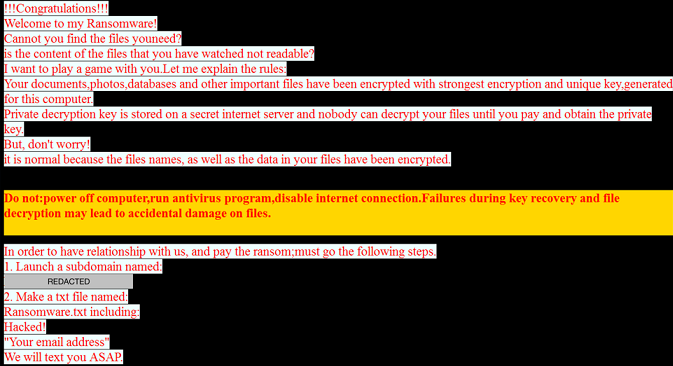
Download værktøj til fjernelse affjerne RanRans Ransomware
RanRans Ransomware kommer ind computere til at låse brugernes filer og udtrække penge, som du allerede kender, så det vil begynde at arbejde den anden er det ulovligt kommer ind i din computer. Før den kryptering, der opretter forbindelse til C&C server https://ranrans.000webhostapp.com/write.php?info= og først derefter krypterer filer, der er placeret i %USERPROFILE% og %ALLUSERPROFILE% (+ dens undermapper). Når alle filer modtage udvidelse .ranrans, en skærm-låsning vindue er åbnet på Skrivebordet. For det første, brugerne får at vide, at deres Pc ‘ er er blevet krypteret. For det andet, de finder ud af, hvad de kan gøre ved det – betale 50 USD i Bitcoin til den medfølgende Bitcoin adresse. Brugerne får at vide, at de kunne hente dekryptering værktøj fra nogen af de tre, forudsat Webadresser, efter overførsel af penge; men vi ville ikke være så sikker på det. Forskning har vist, at ingen af de links arbejde i skrivende stund, så er det måske ikke længere muligt at få dekryptering af. Vi kan forsikre dig om, at du vil ikke få dine penge tilbage, hvis du overfører penge til cyber-kriminelle, og derefter indse, at det er umuligt at hente decryptor. Da AES-kryptering algoritme, der bruges til at låse brugerne’ personlige filer er en af de stærkeste kryptering, vil det ikke være let at dekryptere filer uden nøgle. Faktisk, vi kan ikke engang love, at du kunne få dem tilbage. Hvad med de brugere, der ikke kommer til at betale penge til cyber-kriminelle kan gøre er at gendanne filer fra en sikkerhedskopi – det er deres eneste chance for at få filer tilbage.
Hvordan til at slette RanRans Ransomware?
Du vil ikke finde en officiel hjemmeside RanRans Ransomware kan hentes fra, fordi sådan en hjemmeside, eksisterer ikke. Størstedelen af de brugere, der støder på dette skadelige program til at åbne vedhæftede filer fra spam e-mails, de modtager, og dermed tillade, at denne infektion for at indtaste deres computere. Selvfølgelig, de finder ud af, om dette kun, når de opdager, at en flok af de krypterede filer på deres Pc ‘ er. I modsætning til tidligere analyseret ransomware infektioner, RanRans Ransomware ikke skabe en kopi af sig selv, men, i stedet, det begynder at arbejde straks fra den mappe, det er blevet lanceret. Dette er en god nyhed – det betyder, at det ikke bør være meget svært at fjerne RanRans Ransomware.
Hvis vi har overbevist dig om at slette RanRans Ransomware fra din PC, skal du først starte fjernelse procedure ved at dræbe det skadelige proces i Task Manager. Det er nødvendigt at gøre det så irriterende vindue, der åbnes ved denne trussel vil forsvinde fra Skrivebordet. Så, alle andre dele af ransomware infektion er nødt til at blive slettet fuldt vores manuel fjernelse guide vil hjælpe dig med det.
Lær at fjerne RanRans Ransomware fra din computer
- Trin 1. Sådan slettes RanRans Ransomware fra Windows?
- Trin 2. Sådan fjerner RanRans Ransomware fra web-browsere?
- Trin 3. Sådan nulstilles din web-browsere?
Trin 1. Sådan slettes RanRans Ransomware fra Windows?
a) Fjerne RanRans Ransomware relaterede program fra Windows XP
- Klik på Start
- Vælg Kontrolpanel

- Vælge Tilføj eller fjern programmer

- Klik på RanRans Ransomware relateret software

- Klik på Fjern
b) Fjern RanRans Ransomware relaterede program på Windows 7 og Vista
- Åbn Start-menuen
- Klik på Kontrolpanel

- Gå til at afinstallere et program

- Vælg RanRans Ransomware relaterede ansøgning
- Klik på Fjern

c) Slet RanRans Ransomware relaterede program fra Windows 8
- Tryk på Win + C for at åbne charme bar

- Vælg indstillinger, og Åbn Kontrolpanel

- Vælg Fjern et program

- Vælg RanRans Ransomware relaterede program
- Klik på Fjern

Trin 2. Sådan fjerner RanRans Ransomware fra web-browsere?
a) Slette RanRans Ransomware fra Internet Explorer
- Åbn din browser og trykke på Alt + X
- Klik på Administrer tilføjelsesprogrammer

- Vælg værktøjslinjer og udvidelser
- Slette uønskede udvidelser

- Gå til søgemaskiner
- Slette RanRans Ransomware og vælge en ny motor

- Tryk på Alt + x igen og klikke på Internetindstillinger

- Ændre din startside på fanen Generelt

- Klik på OK for at gemme lavet ændringer
b) Fjerne RanRans Ransomware fra Mozilla Firefox
- Åbn Mozilla og klikke på menuen
- Vælg tilføjelser og flytte til Extensions

- Vælg og fjerne uønskede udvidelser

- Klik på menuen igen og vælg indstillinger

- Fanen Generelt skifte din startside

- Gå til fanen Søg og fjerne RanRans Ransomware

- Vælg din nye standardsøgemaskine
c) Slette RanRans Ransomware fra Google Chrome
- Start Google Chrome og åbne menuen
- Vælg flere værktøjer og gå til Extensions

- Opsige uønskede browserudvidelser

- Gå til indstillinger (under udvidelser)

- Klik på Indstil side i afsnittet på Start

- Udskift din startside
- Gå til søgning-sektionen og klik på Administrer søgemaskiner

- Afslutte RanRans Ransomware og vælge en ny leverandør
Trin 3. Sådan nulstilles din web-browsere?
a) Nulstille Internet Explorer
- Åbn din browser og klikke på tandhjulsikonet
- Vælg Internetindstillinger

- Gå til fanen Avanceret, og klik på Nulstil

- Aktivere slet personlige indstillinger
- Klik på Nulstil

- Genstart Internet Explorer
b) Nulstille Mozilla Firefox
- Lancere Mozilla og åbne menuen
- Klik på Help (spørgsmålstegn)

- Vælg oplysninger om fejlfinding

- Klik på knappen Opdater Firefox

- Vælg Opdater Firefox
c) Nulstille Google Chrome
- Åben Chrome og klikke på menuen

- Vælg indstillinger, og klik på Vis avancerede indstillinger

- Klik på Nulstil indstillinger

- Vælg Nulstil
d) Nulstil Safari
- Start Safari browser
- Klik på Safari indstillinger (øverste højre hjørne)
- Vælg Nulstil Safari...

- En dialog med udvalgte emner vil pop-up
- Sørg for, at alle elementer skal du slette er valgt

- Klik på Nulstil
- Safari vil genstarte automatisk
* SpyHunter scanner, offentliggjort på dette websted, er bestemt til at bruges kun som et registreringsværktøj. mere info på SpyHunter. Hvis du vil bruge funktionen til fjernelse, skal du købe den fulde version af SpyHunter. Hvis du ønsker at afinstallere SpyHunter, klik her.

